全网最详细Hexo+next博客搭建+语雀+github图床+elog全自动化上传+SEO优化+各种优化+leancloud+Waline评论系统
- 博客部署:Hexo+next8 部署到 github 并设置自购域名解析
- 个性化配置:超级完整的个性化配置
- 评论系统:leancloud+waline+versel
- 图床:PicGo+Github 同步问题:elog(自动化批量上传) SEO 优化 导航栏配置……
参考文档如下:
GitHub Pages + Hexo + NexT + 自定义域名搭建永久有效的个人博客网站并进行SEO
博客布置(next5)
后期上传注意
1 | 直接取消代理,用直连 |
github 配置
创建 github 项目
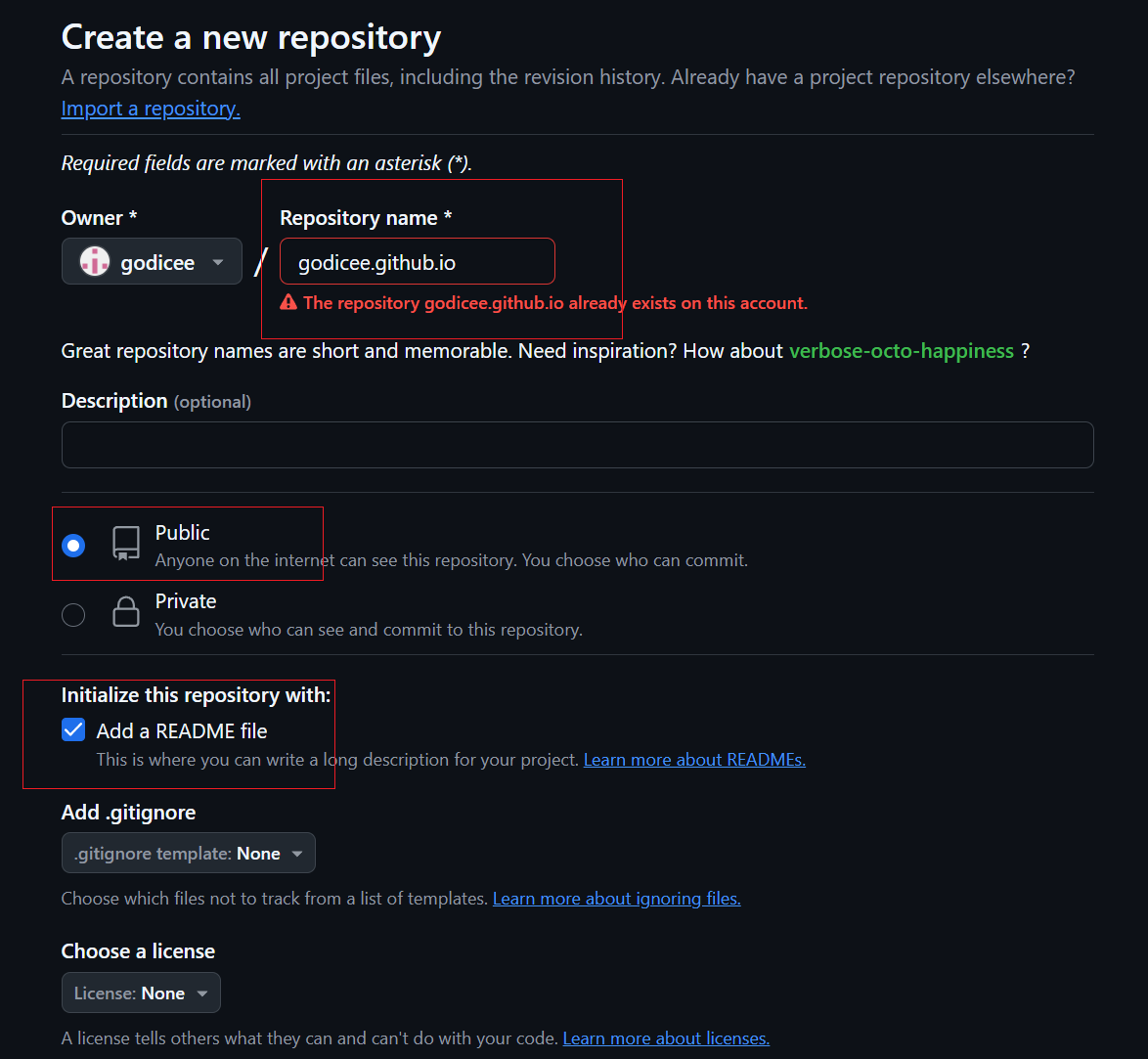
ssh 免密登录:发送本地公钥到 github
1 | 生成密钥: |

设置你的账号信息:
plain git config --global user.name "yourname" |
|---|
github邮箱
plain git config --global user.email "xxx@xxx.com" |
|---|
本地搭建 Hexo
一路下一步
切换阿里云镜像源npm config set registry https://registry.npmmirror.com
安装 cnpmnpm install -g cnpm --registry=[https://registry.npmmirror.com](https://registry.npmmirror.com)
用 cnpm 安装 hexocnpm install -g hexo-cli
检查是否安装成功hexo -v
本地创建 Hexo 博客文件
下载 nodejs
需要把 nodejs 加入系统环境变量npm.cmd 和 node.exe(就在文件夹的主目录)
选择一个文件夹,进入后hexo init,会生成如下文件
1 | node_modules: 依赖包 |
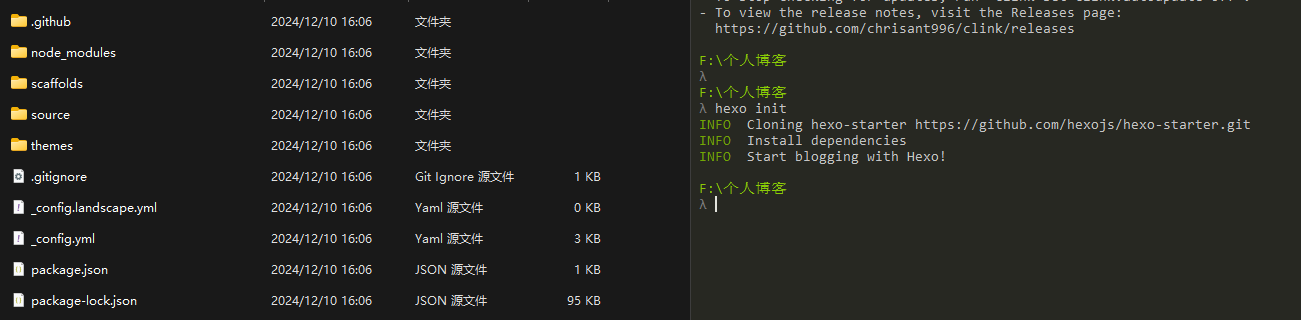
启动cnpm install
启动 hexohexo s -g

直接访问127.0.0.1:4000
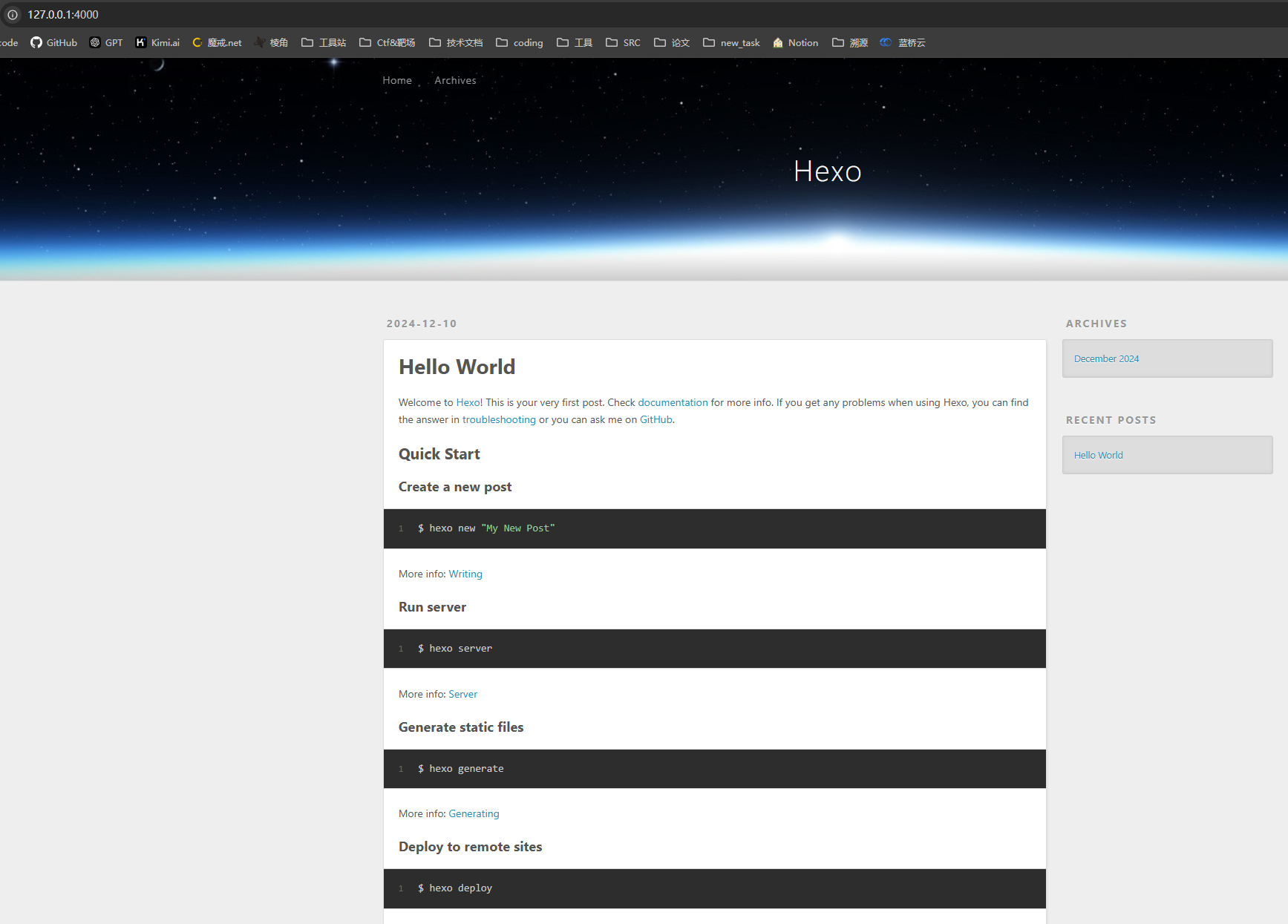
Hexo 托管至 github
打开文件
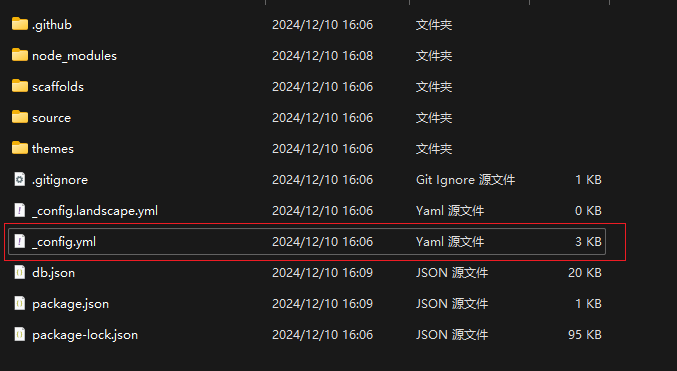
文件最下面
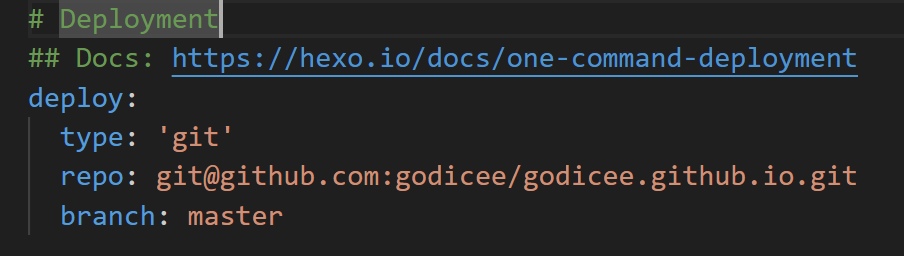
安装部署命令cnpm install hexo-deployer-git --save
本地hexo/source中创建一个名为CNAME文件,不要前缀。写上你的域名godice.top
编译本地文件提交到 github
1 | hexo clean |
如果之前在github添加好了ssh,部署时是不会要求输入密码的,如果不想添加ssh,也可以把_config.yml文件中的repo设置成如下格式,也可以免密部署
1 | repo: https://github用户名:密码@github.com/github用户名/github用户名.github.io.git |
踩坑
注意:在配置文件中的分支,需要和 github 项目中的默认分支一致

如图
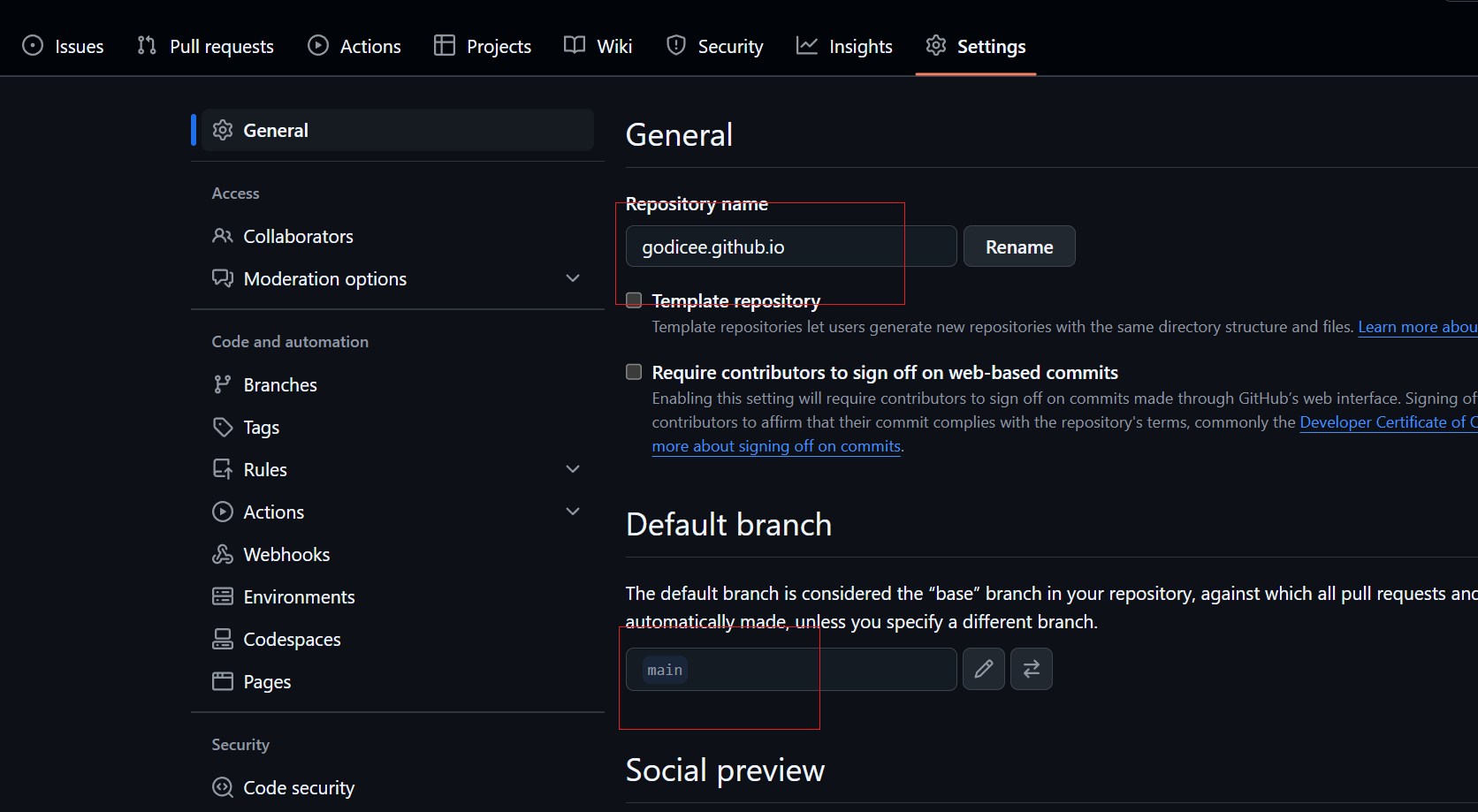
修改如下
1 | deploy: |
重新编译上传
1 | hexo clean |
hexo 文件解析
编译后会生成如下两个文件
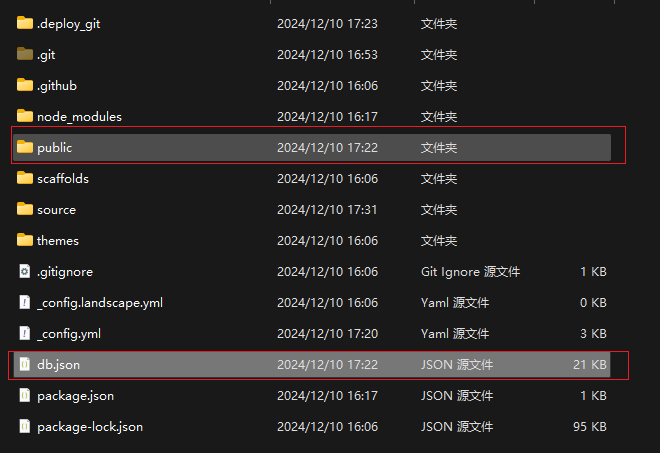
静态页面文件就放在 public 下
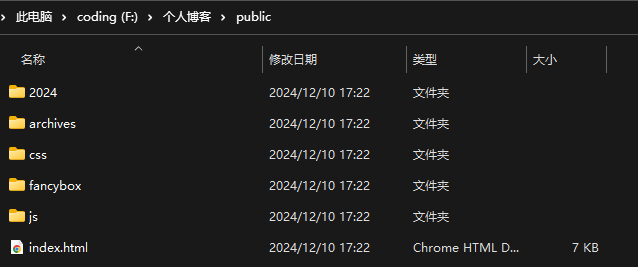
设置域名 dns 解析
(域名记得备案,top 结尾的不需要备案)
进入购买域名的网站,进入域名解析设置。我这里是 aliyun——云解析 DNS
还需要设置 github 解析到域名
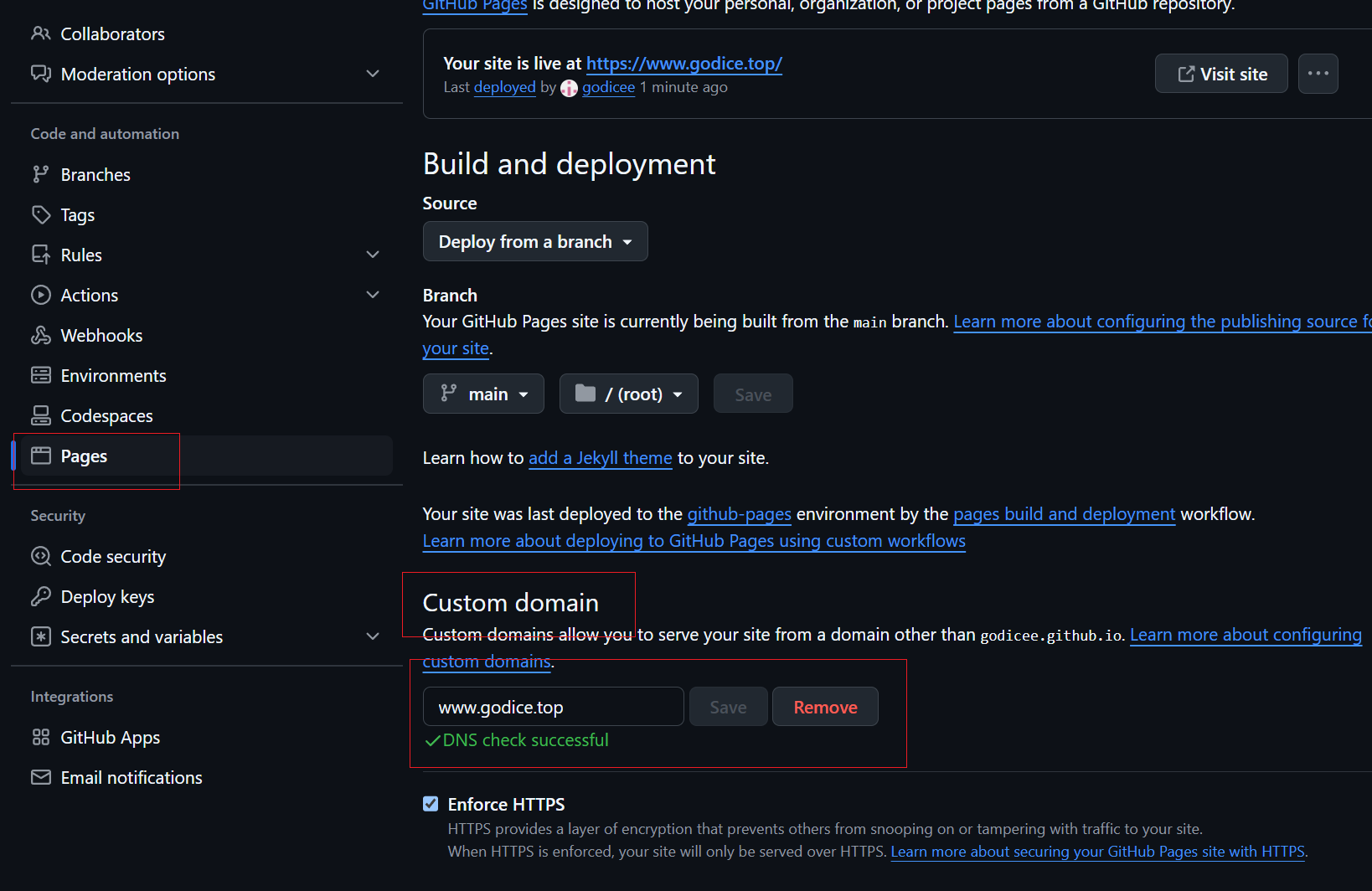
next 主题
安装 swipnpm i hexo-renderer-swig
hexo 中有两种名为_config.yml 的配置文件
网站配置文件在主路径下 主题配置文件:在某个主题的内部
修改主题
修改网站配置文件中theme: next
修改后:hexo clean然后hexo g -d
设置文章置顶
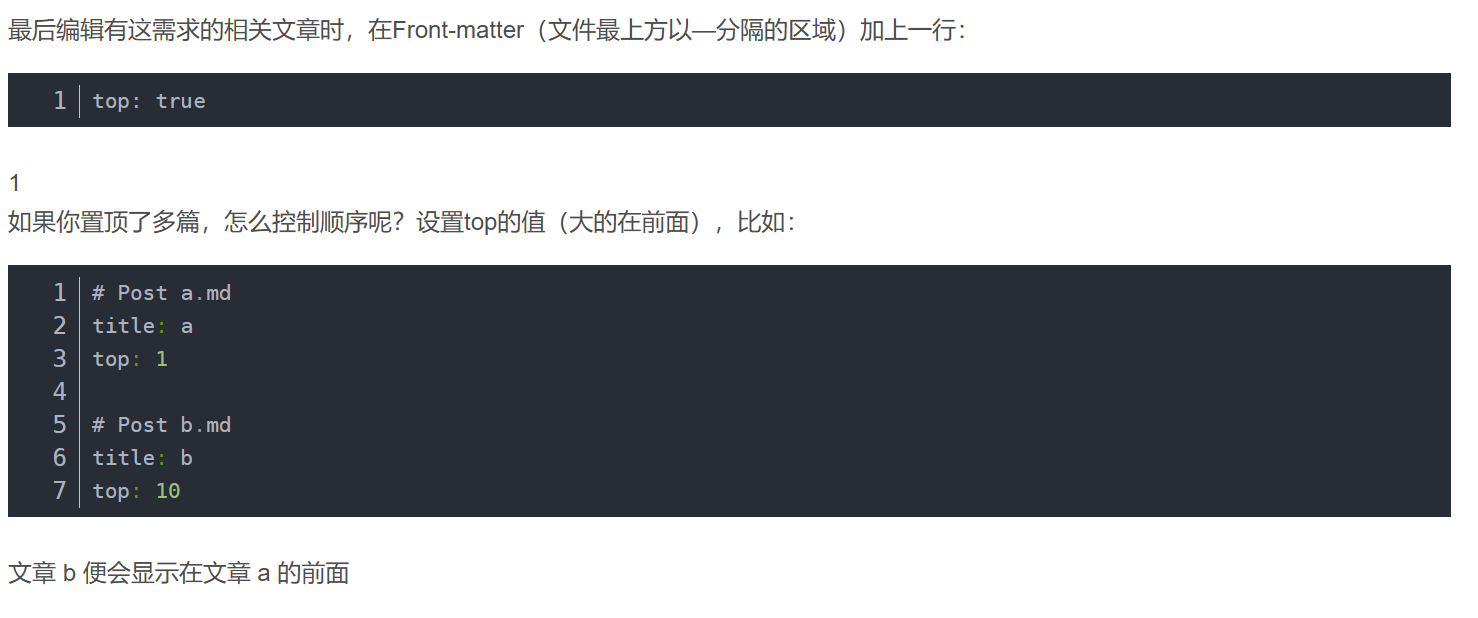
添加 Waline 评论系统(带后端)
这里无论无何都无法显示,发现是自己的 next 版本太低了,waline 只支持 next8.xxx 版本
next 升级
next8 个性化配置
个人觉得默认的主题 1 最好看(234 主题都差不多)
导航栏配置
导航栏架构
导航栏:位于左侧,做文档分类的作用
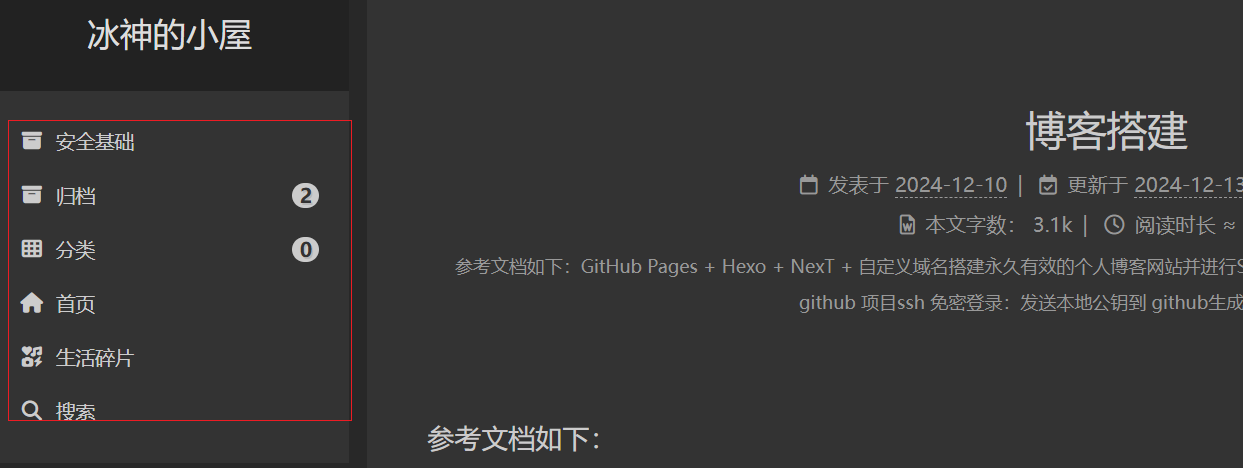
- 三级菜单:用日常为例
- 第一级:日常
- 第二级:读书、艺术、脑洞、待办事项
- 第二级:书单、读书笔记
- 注意:
- 每个菜单的子页面必须有一个 default 页(在单击菜单时会显示)
- 顶级页面必须携程/xxx.html,不然顶上菜单会消失
代码如下:
1 | menu: |
在/hexo/source/下手动创建页面:(文件名&文件结构必须和menu中 || 前的目录一致)
1 | hexo\source |
访问人数&站点运行时间踩坑
注意,这里因为我改了不少次,踩到一个坑
在/blog/themes/next/layout/_partials/footer.njk 文件中添加代码设置访问人数和站点运行时间时:
特别注意:运行时间的代码必须放在最下面,不然访问人数显示不出来
访问人数代码:
1 | {% if theme.footer.counter %} |
运行时间代码
1 | <!-- |
PicGo+Github搭建图床
使用 GitHub 作为图床的优势在于免费、稳定且具有版本控制功能,特别适合个人博客、小型项目等。PicGo作为一个开源的图床上传工具,提供了丰富的功能,使得管理图床变得更加便捷。
然而,对于有大量图片请求或对加载速度要求很高的项目,以及对存储空间需求较大的项目,可能需要考虑使用专门的图片存储服务。这些服务通常会提供更快的访问速度和更大的存储空间,但可能会涉及一些费用。
在选择图床方案时,需要根据具体需求权衡利弊,选择最适合项目的方案。
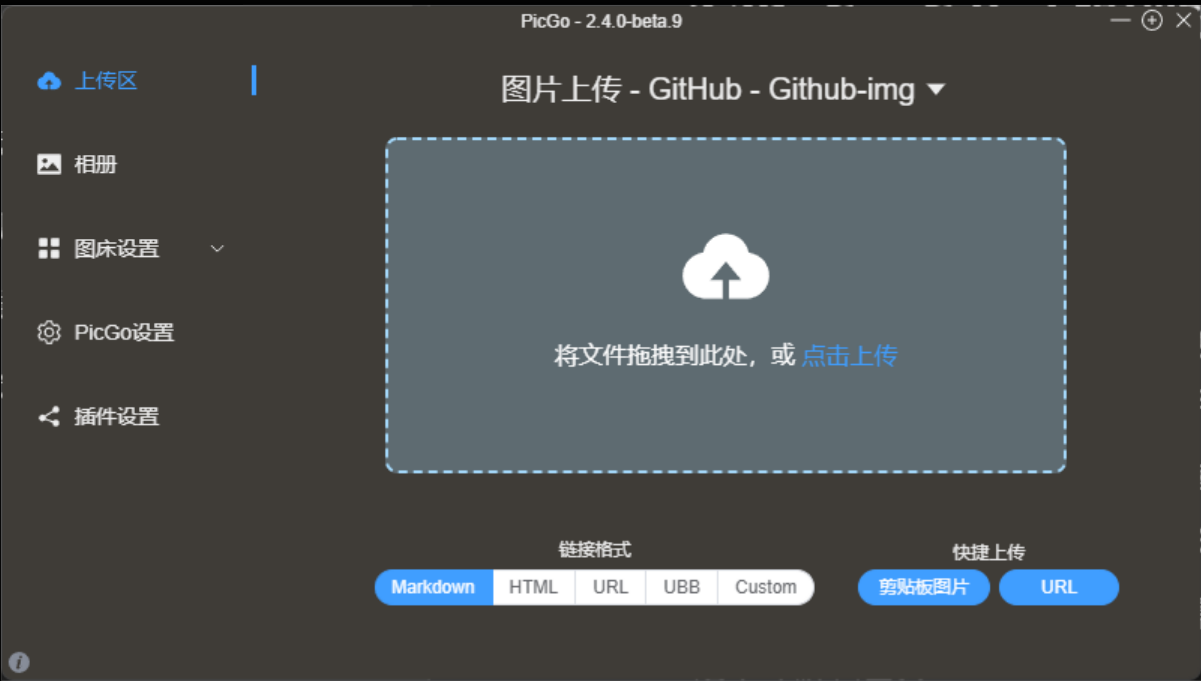
成功上传
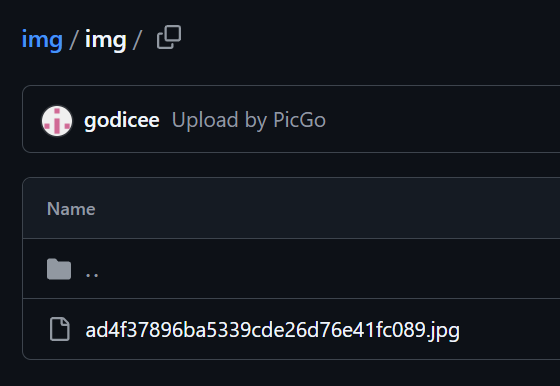
Elog 解决写作同步
在遇到Elog之前,你的博客可能是:
- 本地编辑器书写 + Hexo/Hugo/Vitepress部署
- 语雀记录
- Notion记录和发布
- WordPress在线书写和发布
- GHost在线书写和发布
- Github记录
- 掘金/知乎等在线平台记录
可以发现,大部分博客平台要么自己提供在线编辑器,要么就让用户本地书写再进行进行部署。 可惜目前好用的编辑器大都都不是博客平台自己提供的,而是一些第三方编辑器,代表产品:
- Notion:出色的数据库设计,灵活度非常高
- FlowUs:仿Notion的国内文档产品,用了下还不错
- 飞书云文档:也是一个很出色的在线协同文档工具,主打工作/团队场景,也有个人版
- 语雀:阿里出品,笔者觉得很不错的一款在线编辑器,涵盖日常个人、工作所需要的各种场景,够用
- Typora:一款出色的本地编辑器,支持实时预览和流程书写,可惜新版本收费了
而博客平台一般分为两类,一种是轻量化的,只负责渲染文档不提供编辑器,代表产品:
- Hexo
- Vitepress
- HuGo
一种是内容管理系统软件,相对上面这些比较重,初期涉及到数据库和手动部署,拥有自己的编辑器,代表产品:
- WordPress
- GHost
和很多在线平台一样,Notion和语雀也同样存在图片防盗链的问题,直接将写作平台的图片链接放到其他站点的话,会加载不出来。 为了解决这个问题,Elog支持了在生成MD文件之前,将扫描到的图片上传到图床上,并对文档中的图片链接进行替换。 当前支持的图床有:
- 本地
- 腾讯云COS
- 阿里云OSS
- Github图床
- 七牛云
- 又拍云
elog 相关配置
首先安装 cli
1 | # 使用 npm 安装 CLI |
成功会在目录下生成两个文件
elog.config.js配置文件和本地调试用.elog.env环境变量配置文件
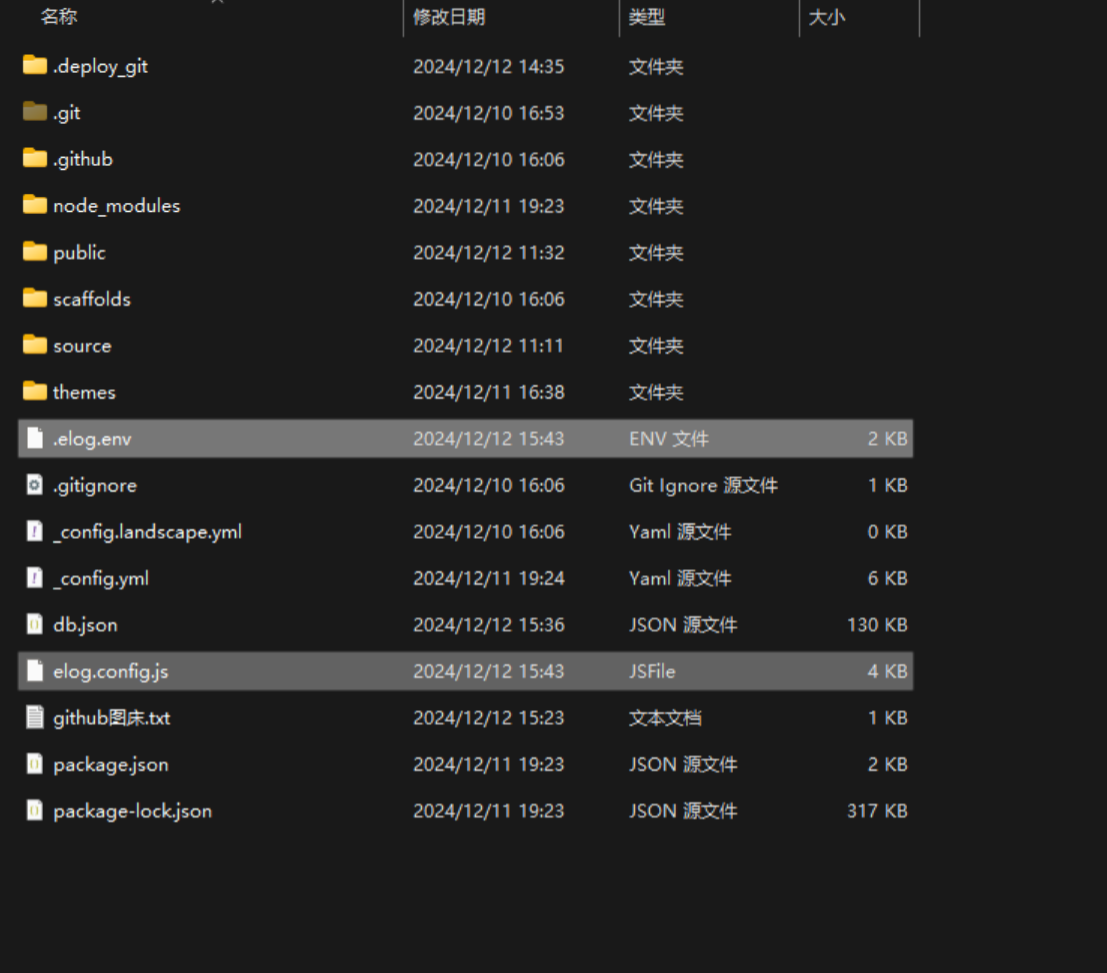
接下来需要修改一些配置
本地调试:修改.elog.env 中的值elog sync -e .elog.env
这里需要特别注意,需要的三种信息
- login:用户名(不是很长的地址,是最后的用户名)
- repo:知识库(不是很长的地址,只是最后的知乎库名)
- token:登录 token(需要高级会员)
- 也可以用账户&密码登录,但是可能存在 github 解析了大量美国 ip 到语雀
- 可能引发安全问题
- 也可以用账户&密码登录,但是可能存在 github 解析了大量美国 ip 到语雀
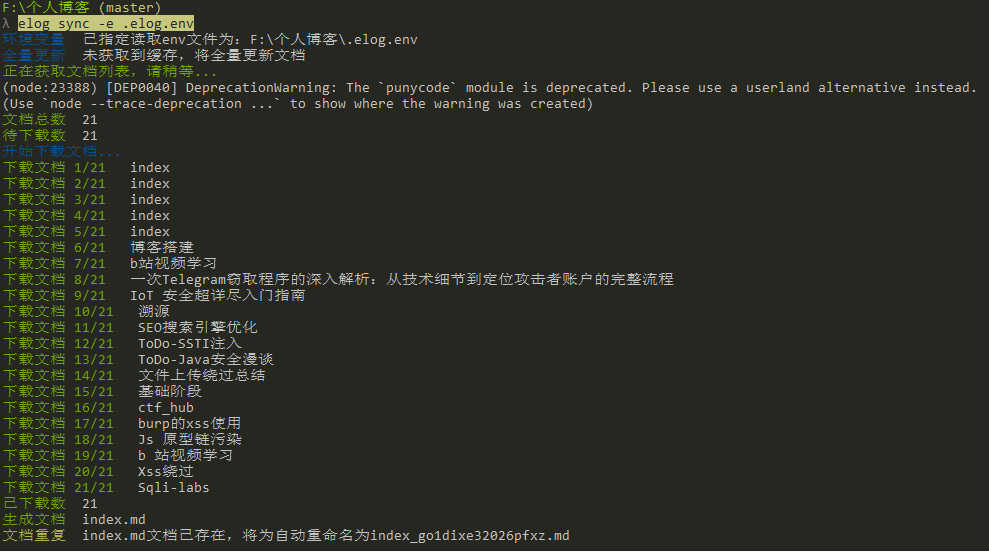
GitHub 图床配置
需要在 elog.config.js 文件中修改 image 部分为 github,且写好正确的 branch
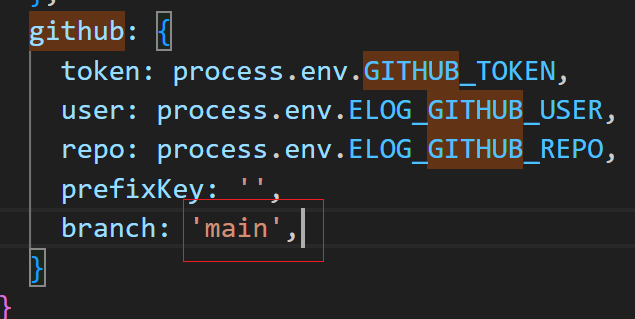
然后需要去.elog.env 中设置 github 的信息,上面文章给出了不再赘述

这里有时候上传图片会失败,因为是传到 github, 可以设置一个终端代理即可
Elog 操作
同步文章elog sync -e .elog.env
清理文章、上次同步缓存、上次同步时间elog clean
elog 上传目录设置
elog.config.js 文件中修改 deploy
1 | deploy: { |
elog 默认路径设置
elog 默认生成的文件是在./docs 中,去 config 中改到你想要的位置
我这里改为了./source/_posts就会自动上传到博客主页中
Next 目录组织和相关配置
目录设置
- 需求:
- 1 在侧面导航栏的分类页面下设置多个种类
- 2 点击某个种类进去使用时间轴记录上传的文档
- 操作:
- 1 在主题 config 中取消
categories 的注释 - 2 在
hexo new page categories(创建 hexo/source/categories 目录) - 3 修改hexo/source/categories 下的 index.md 文件
- 4 在
hexo/source/_post/中上传文件:修改其 yaml font matter 即可自动分类- yaml font matter 可以理解为为 md 开头最顶上的一个注释内容
- 在标题 2.7 中我们已经默认设置上传路径为 post 了,所以只需要进去分类即可
- 注意:这里不需要做额外设置,在 md 中添加的新分类,会自动添加到分类下的 index.md 中
- 且会自动生成超链接
- 注意:这里不需要做额外设置,在 md 中添加的新分类,会自动添加到分类下的 index.md 中
- 1 在主题 config 中取消
1 取消注释
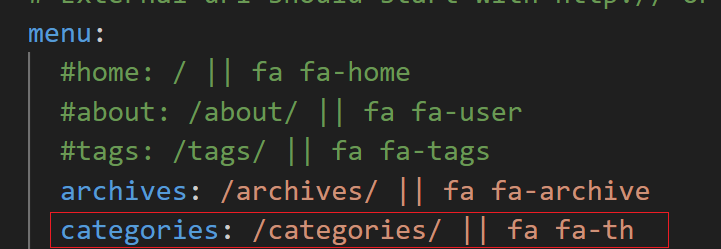
2 创建目录hexo new page categories
3 修改 index.md 文件为如下:
1 | --- |
4 上传文件 test.md 到hexo/source/_post/中
1 | --- |
效果如下
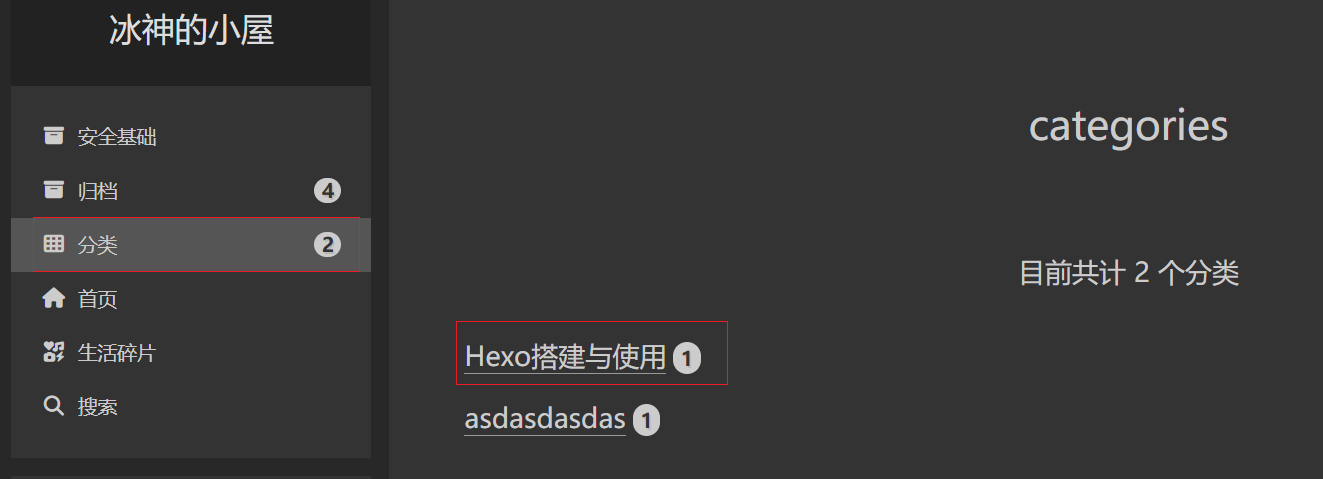
点击进入 Hexo 搭建与使用分类
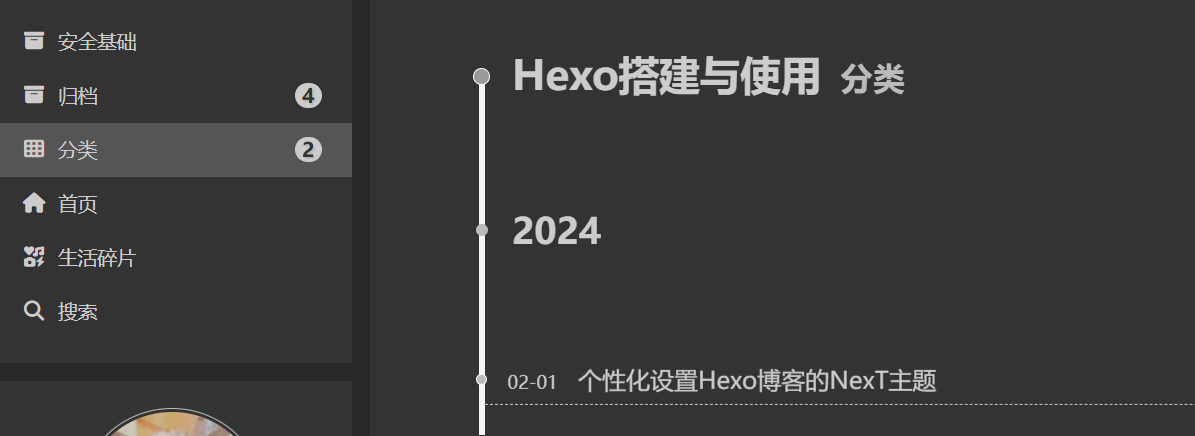
总结
- 因此,以后上传文件就只需要做两个操作
- 1 用 elog 命令
elog sync -e .elog.env会上传改动了的文件到hexo/source/_post - 2 去
_post自行修改文章分类
- 1 用 elog 命令
- 达到的效果:
- 1 文章会自动归档
- 2 会在分类下自动生成新的分类
- 3 点击每个分类进去都是用时间轴展示的
注意:我发现配置了站点目录以后,站点会自动生成目录,就不需要在语雀再手打了
(不然会生成双重目录)
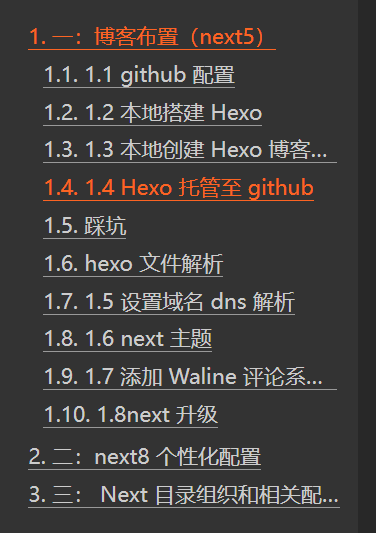
杂项修改
命令行全局代理
问题:在用 elog 上传文件时偶尔会出现,上传失败的问题,因为用的 github 作图床
需要给命令行配置一个全局代理
我这里提供一个最简单的方法:
1 在 clash 代理——全局模式
(注意,这里尽量选香港节点,不然访问语雀的 api 也会有问题)
2clash——主页——TUN 模式(开启)
显示摘要
如果要只显示摘要,就在博文的md文件中想要隐藏的内容上方,添加<!–more–>
SEO 优化
建议这三个参考文档的优化都做一下
**特别注意:**写文章题目的时候不要用符号&会被识别为 html 实体编码,导致 sitemap 解析错误
(下面写了百度的登记,google、必应、搜狗也是类似的,不再赘述)
在详细SEO(包含高级SEO优化)这个参考文档中有,遇到问题可以查看
百度验证踩坑
- 在向百度站长网站,登记自己的网站的时候,需要验证网站是自己的
- 有两种验证方式:都是上传一个文件到网站根目录下
- 由于 hexo 会自动编译其中的文件,所以会验证失败
- 1:把百度给的文件放在 public 文件下
- 2:去网站配置文件中,设置跳过编译的文件名
1 | skip_render: |
(我后续选择的 token 提交)
百度通过 api 主动提交链接
(首先你需要提交网站,然后验证网站是自己的)
百度站长平台:
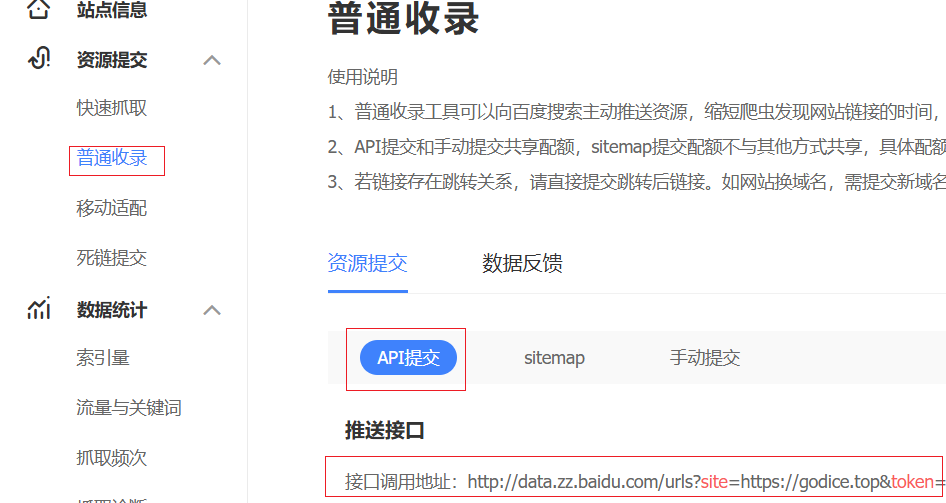
然后
1 | 安装插件 |
然后执行 hexo generate 的时候,就会自动推送
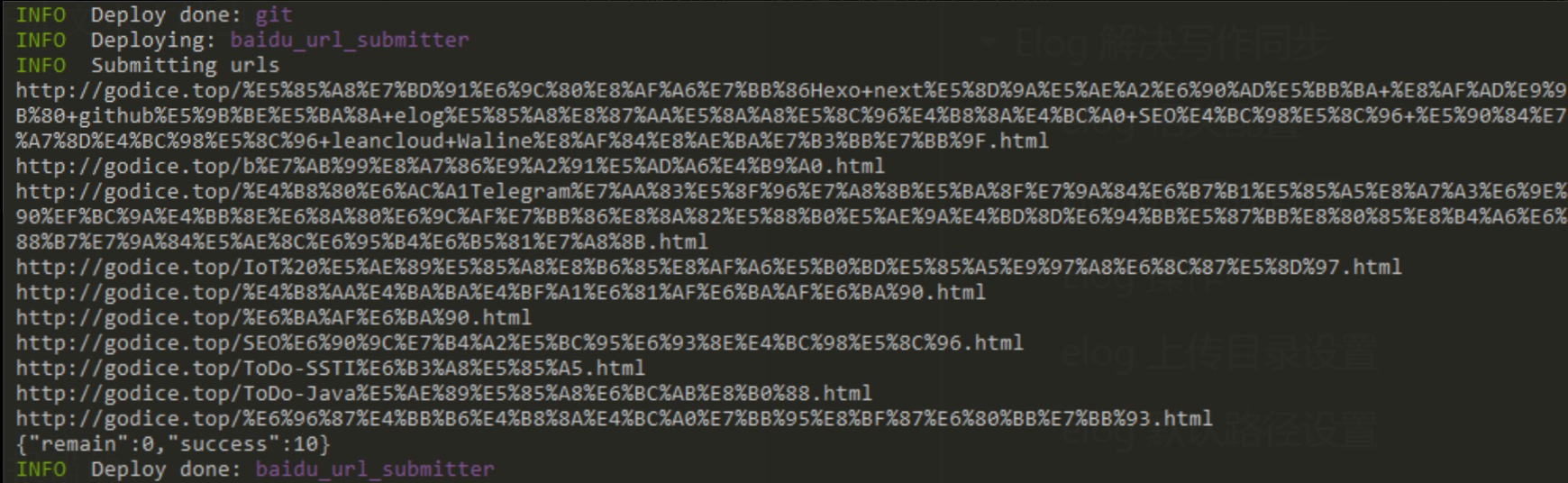
给出站链接添加nofollo标签
网络爬虫可能在搜索当前页面的所有链接时,跳到别的网站回不来了。因此,需要nofollow标签发挥作用。
nofollow标签是由谷歌领头创新的一个“反垃圾链接”的标签,并被百度、yahoo等各大搜索引擎广泛支持,引用nofollow标签的目的是:用于指示搜索引擎不要追踪(即抓取)网页上带有nofollow属性的任何出站链接,以减少垃圾链接的分散网站权重。
安装nofollow插件npm install hexo-autonofollow --save
该插件会将博客中的出站链接自动加上nofollow属性,例外请在站点配置文件_config.xml中添加如下字段
1 | nofollow: |
然后可以过一天再去 google、bing、baidu 搜索自己的网站site:godice.top
todo
- 1 现在国内访问 github 还是偶尔有问题,需要魔法
- 可以做一个 cdn 加速
上传总结
1 直接用 elog 同步修改后的文章
1 | elog sync -e .elog.env |
2 将上传后 elog 自动生成的 font master 复制到语对应文章中,添加分类
(时间、categories、description 都可以自定义——如果不自定义的话,下次修改后上传又会被覆盖)
1 | --- |
注意:每次重新 hexo g -d 后(如果偶然出现了异常,一般不会)需要去 github 重设一下域名解析。
可以本地测试hexo server